鼠标指针消失可通过排查硬件、驱动及系统设置解决。1.检查鼠标连接或无线配对是否正常;2.重启电脑排除临时故障;3.更新或重装鼠标驱动;4.检查鼠标设置中是否误勾选隐藏指针选项;5.卸载或禁用冲突软件;6.运行windows硬件疑难解答;7.更新显卡驱动;8.尝试安全模式排查第三方影响;9.最后可考虑系统还原。若急需操作,可用键盘、触摸板或屏幕键盘辅助。重装系统为最终手段,需提前备份数据。常见原因包括驱动问题、软件冲突、硬件故障、病毒或误操作。

鼠标指针消失?别慌,这事儿我也遇到过,烦得很!简单来说,解决办法就是排除法,从最简单的开始,一步步排查。

解决方案
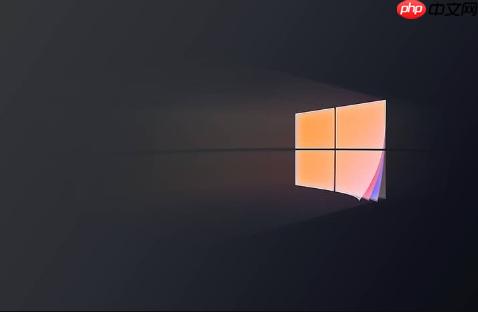
检查鼠标硬件连接: 首先,确认你的鼠标(有线或无线)连接是否正常。有线鼠标检查USB接口是否松动,换个接口试试。无线鼠标检查电池电量,重新配对接收器。这是最基础的,但往往容易被忽略。

重启电脑: 别笑,很多问题重启就能解决。有时候只是系统的小抽风,重启能让它恢复正常。
更新或重新安装鼠标驱动: 驱动程序是鼠标和系统沟通的桥梁。如果驱动有问题,鼠标自然无法正常工作。
检查鼠标设置: 有时候,鼠标设置可能会被意外更改,导致指针隐藏。
禁用或卸载冲突软件: 有些软件可能会与鼠标驱动或系统设置冲突,导致鼠标指针消失。例如,一些游戏辅助软件、远程控制软件等。尝试逐个禁用或卸载最近安装的软件,看看是否能解决问题。
运行硬件和设备疑难解答: Windows自带的疑难解答工具可以帮助你自动检测和修复硬件问题。
检查显卡驱动: 虽然听起来不太相关,但显卡驱动问题有时也会影响鼠标指针的显示。更新或重新安装显卡驱动试试。
使用安全模式启动: 如果在安全模式下鼠标指针正常,说明问题可能出在第三方软件或驱动上。你可以逐步排除,找到罪魁祸首。
系统还原: 如果以上方法都无效,可以尝试使用系统还原,将系统恢复到之前的某个时间点。
Win10鼠标指针消失后如何快速定位和点击?
鼠标指针消失确实很让人头疼,尤其是在需要快速操作的时候。这里提供几个小技巧:
Win10鼠标光标不见,重装系统能解决吗?
重装系统通常是最后的手段。理论上,重装系统可以解决由软件冲突、驱动问题等引起的鼠标指针消失问题。但是,重装系统会清除所有数据,非常耗时。建议在尝试了其他方法都无效后,再考虑重装系统。并且在重装系统前,务必备份重要数据。
为什么我的鼠标指针会突然消失?
鼠标指针突然消失的原因有很多,可能是以下几种情况:
了解这些原因可以帮助你更好地排查问题,找到解决方案。
以上就是Win10系统鼠标指针消失 Win10鼠标光标不见的恢复步骤的详细内容,更多请关注php中文网其它相关文章!

每个人都需要一台速度更快、更稳定的 PC。随着时间的推移,垃圾文件、旧注册表数据和不必要的后台进程会占用资源并降低性能。幸运的是,许多工具可以让 Windows 保持平稳运行。

Copyright 2014-2025 https://www.php.cn/ All Rights Reserved | php.cn | 湘ICP备2023035733号